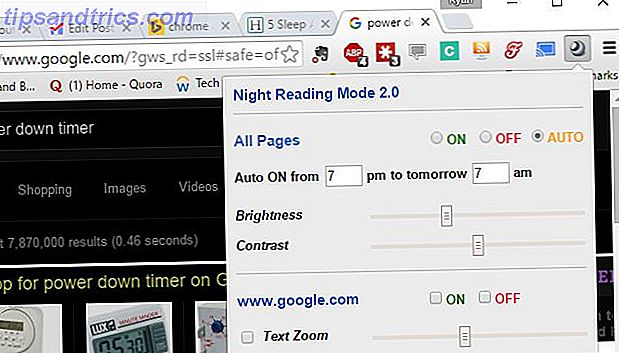Há muito a amar sobre o novo Apple Music Introdução à Apple Music - O que você precisa saber Começando com o Apple Music - O que você precisa saber Após a compra da Beats no ano passado, a Apple finalmente lançou seu serviço de streaming de música mundo. Leia mais serviço de streaming. Eu me sinto mais atraído pela possibilidade de criar listas de reprodução usando a vasta biblioteca de músicas on-line, compartilhá-las com amigos e importar listas de reprodução. Quer saber como fazer isso?
No iOS, o procedimento é realmente direto. É um pouco mais complexo no iTunes, muito parecido com outras coisas, a menos que você hackear e melhorar o iTunes 8 Hacks do iTunes para melhor funcionalidade O iTunes é um aplicativo de gerenciamento de músicas rico e repleto de recursos, mas isso não significa que não há espaço para melhoria. Algumas alterações simples e recursos adicionais podem tornar o aplicativo ainda melhor. Consulte Mais informação . Mas depois de configurar alguns, você achará fácil ir adiante.
Primeiro, o Sync iCloud Music
Antes de começar a criar e salvar suas próprias listas de reprodução no Apple Music, você precisa ativar o iCloud Music Library.
No iPhone ou iPad:
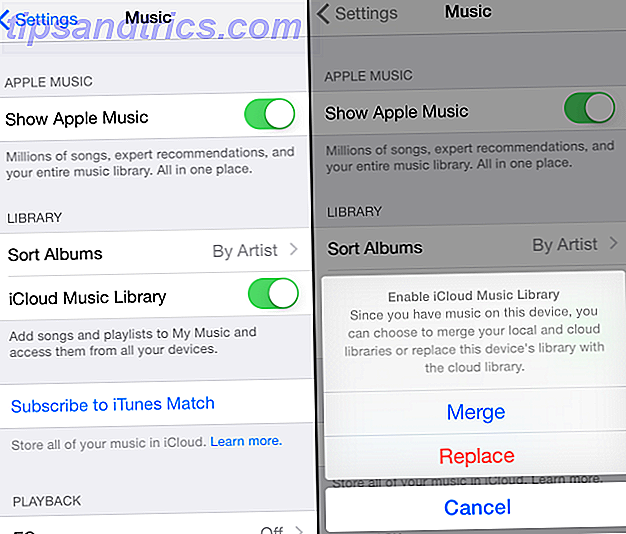
Vá para Configurações> Música> Biblioteca de Música do iCloud e ative a configuração para ativá-la. Se já estiver ligado, você não precisa fazer nada.
No iTunes:

- Vá para Preferências> Geral e marque a caixa da Biblioteca de Música do iCloud . Se já estiver marcado, você não precisa fazer nada.
- Procure qualquer música no Apple Music usando a barra de pesquisa.
- Nos resultados da pesquisa, clique no ícone de reticências ao lado da música para ver a opção "Adicionar à minha música". Clique isso. O iTunes solicitará novamente que você sincronize sua Biblioteca de Música do iCloud em vários dispositivos.
- Siga as etapas para sincronizar.
Quando você ativa o iCloud Music Library, o aplicativo solicitará que você mescle sua biblioteca atual com ela ou Substitua sua biblioteca atual. Escolha a opção Mesclar - é a opção mais segura e você não perderá sua música dessa maneira.
Crie e salve uma nova lista de reprodução
Agora que você tem o Apple Music trabalhando em sincronia com o iCloud Music Library, você está pronto para criar e salvar playlists.
No iPhone ou iPad:

- Vá para Música> Minha Música> Playlists> Todas as Listas de Reprodução> Novo .
- Escolha um título, descrição e imagem para sua lista de reprodução. Talvez alguma arte da capa do álbum livre 7 Websites para procurar o Perfect Album Art Capa 7 Websites para procurar o Perfect Album Cover Art Leia mais poderia funcionar?
- Toque em Adicionar músicas para encontrar uma guia de pesquisa e uma lista de categorias (artistas, álbuns, gêneros e assim por diante). Estas categorias mostram músicas já adicionadas à sua biblioteca, offline ou online. A barra de pesquisa permite procurar músicas para transmitir através do Apple Music ou de suas músicas armazenadas localmente.
- Depois de encontrar uma música que você deseja, toque no ícone vermelho "+" para adicioná-lo à playlist.
- Depois de adicionar as músicas desejadas, toque em Concluído até voltar à página principal da sua playlist. Aqui, você pode alterar a ordem das faixas (toque e segure para arrastar e soltar).
Nota: Você também pode adicionar músicas a listas de reprodução existentes tocando no ícone de reticências ao lado da música (ou na área Now Playing, na parte inferior da tela) e escolhendo Adicionar à lista de reprodução .
No iTunes:
- Vá para a guia Playlists . No canto inferior esquerdo, clique no sinal "+" e escolha Nova lista de reprodução .
- Nomeie sua lista de reprodução, adicione uma imagem e clique no botão Editar lista de reprodução para adicionar uma descrição.
- Pesquise qualquer música usando a caixa de pesquisa integrada, filtre os resultados no Apple Music e clique em qualquer palavra-chave sugerida.
- Nos resultados da pesquisa (separados por músicas, álbuns, artistas, listas de reprodução e mais), clique no ícone de reticências, clique em Adicionar para e escolha a lista de reprodução ou crie uma nova.
- Use o botão Editar playlist da etapa dois para alterar a ordem de reprodução de suas músicas.
Como compartilhar uma lista de reprodução
É melhor usar músicas do serviço de streaming on-line da Apple Music, na medida do possível, desde que você também compartilhe perfeitamente as listas de reprodução. O processo não poderia ser mais simples.
No iPhone e no iPad:

- Vá para Música> Minha Música> Listas de Reprodução e toque na lista de reprodução que você deseja compartilhar.
- Toque no ícone Compartilhar e escolha o que você deseja no menu de compartilhamento padrão da Apple.
No iTunes:

- Vá para Playlists e toque na playlist que você deseja compartilhar.
- Toque no ícone Compartilhar e escolha como e onde você deseja compartilhá-lo.
Dica Pro: O link direto é complexo e ininteligível, então você nunca vai se lembrar dele. Se você quiser que um endereço de playlist memorável seja compartilhado a qualquer momento, crie um link personalizável com o serviço de encurtamento de URL, como is.gd, que você pode fazer sem se inscrever 10 Tarefas comuns da Web que você pode fazer sem se inscrever 10 Tarefas comuns da Web que você pode fazer Inscrever-se Bugs de segurança como o Heartbleed deixam claro que seus logins e senhas não são seguros. Mas e se você pudesse usar a Web para tarefas comuns sem se inscrever em uma conta? Consulte Mais informação .
Por exemplo, eu poderia fazer is.gd/MihirPlaylistMUOTest, que é fácil de lembrar.
Obter listas de reprodução off-line ou excluí-las
As opções de menu (o ícone de reticências) para listas de reprodução no iOS e na área de trabalho oferecem outros recursos que você considera úteis.

Disponibilizar off-line: você nem sempre precisa da Internet para ouvir sua lista de reprodução favorita. Se você optar por disponibilizá-lo offline, a Apple baixará essas músicas para a memória do seu dispositivo (apenas certifique-se de ter liberado espaço As melhores dicas para liberar memória sobressalente no seu iPad As melhores dicas para liberar memória sobressalente no seu iPad Não há como contestar o fato de que os iPhones e iPads são muito procurados, mas o preço de comprar esses aparelhos pode ser muito caro, especialmente quando a Apple cobra mais de US $ 600 a US $ 64 por ... adicionar a esta lista de reprodução automaticamente.
Excluir playlists permanentemente: não gosta da sua playlist ou se tornou uma alternativa melhor? Delete isso. Simples.

Duplicate Playlist (iTunes Only): Se você quiser ajustar uma playlist sem perder nenhum dado, duplique-a e comece a editá-la. É uma maneira eficaz de fazer um backup ou mexer na ordem de reprodução sem estragar meses de trabalho.
Descubra grandes listas de reprodução
Música é subjetiva, e há alegria em descobrir música recomendada por outra pessoa Descubra novas músicas com o Twitter #music para Desktop e iPhone [Web & iOS] Descubra novas músicas com o Twitter #music para Desktop e iPhone [Web & iOS] Música nova do Twitter O serviço de descoberta para encontrar bandas e artistas está disponível há quase duas semanas e isso nos deu tempo de sobra para colocar o #music apropriadamente chamado em seus ritmos .... Leia Mais. Bem, a Internet tem você coberto lá.
Listas de reprodução da Apple
A própria Apple tem uma equipe de editores que fazem playlists com curadoria para qualquer um ouvir. A guia Para Você está repleta de listas de reprodução maravilhosas que devem agradar ao seu gosto. Você pode procurar listas de reprodução no Apple Music e até mesmo adicionar qualquer lista de reprodução à sua própria biblioteca. A maneira de fazer isso é exatamente como você adicionaria músicas a uma playlist, descrita acima.
Por que você quer fazer isso, eu ouço você perguntar? Porque você pode editar a lista de reprodução se ela for adicionada à sua própria biblioteca! Você obtém o melhor da música curada da Apple e pode personalizá-lo ao seu gosto.

Caça à Lista de Reprodução
Inspirado na ferramenta de descoberta de lançamento Product Hunt At 28, Ele está administrando uma empresa de US $ 7 milhões que recomenda novos aplicativos aos 28 anos e gerencia uma empresa de US $ 7 milhões que recomenda novos aplicativos Links para aplicativos parece simples, mas há muito mais no Product Hunt e há muito mais para o fundador Ryan Hoover. Leia mais, a Playlist Hunt convida os usuários a compartilhar suas listas de reprodução enquanto outros usuários defendem as listas de reprodução desejadas. Então, todos os dias, você tem uma lista de novas playlists, classificadas por popularidade nesse dia. Com um toque, você pode abri-lo no iTunes no seu computador Windows ou Mac ou Música no seu iPhone, iPad ou iPod Touch.

r / AMPlaylists
Ainda outra maneira de usar o Reddit produtivamente Como usar o Reddit Produtivamente. Sim, você leu corretamente. Como usar o Reddit Produtivamente. Sim, você leu corretamente. Reddit é apenas um enorme timesink? Errado. É um suprimento infinito de informações relevantes, se você souber onde procurar. Veja como usar o Reddit de forma mais produtiva. Leia mais, a comunidade AMPlaylists é dedicada a compartilhar playlists da Apple Music. A variedade de gostos musicais no Reddit parece ser muito mais ampla do que na Playlist Hunt, então você tem uma chance melhor de encontrar algo que goste. No entanto, este é um novo subreddit, então esteja preparado para problemas iniciais à medida que a comunidade se instala.
No momento, não há nada como as listas de reprodução automáticas do Spotify Descubra novas músicas com as listas de reprodução do Automagic do Spotify Descubra novas músicas com as listas de reprodução do Automage do Spotify O Spotify lançou recentemente várias maneiras de gerar listas de reprodução exclusivas que ajudarão você a descobrir novas músicas incríveis. Estamos aqui para guiá-lo por meio desses criadores de listas de reprodução automáticas. Leia mais sobre a Apple Music, mas esperamos ver isso em breve!
Compartilhe suas listas de reprodução
Já que estamos falando de onde você pode encontrar ótimas listas de reprodução da Apple Music, por que não aproveitar o tempo para compartilhar a sua aqui?
Você importou alguma das listas de reprodução selecionadas da Apple? Compartilhe suas playlists favoritas aqui e não se esqueça de nos dizer por que devemos ouvi-las!